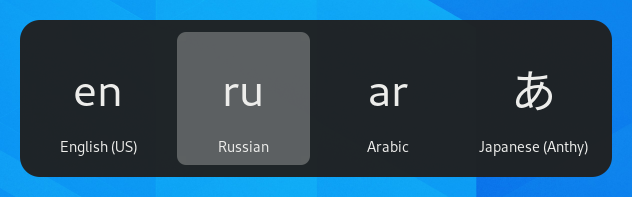näppäimistöjä on satoja erilaisia asetteluja eri kielille. Jopa yhdelle kielelle on usein useita näppäimistöasetteluja, kuten Dvorak-asettelu englanniksi. Voit saada näppäimistön käyttäytymään näppäimistön tavoin erilaisella asettelulla riippumatta näppäimiin painetuista kirjaimista ja symboleista. Tämä on hyödyllistä, jos vaihdat usein useita kieliä.
-
avaa toimintojen yleiskatsaus ja aloita kirjoittamalla asetuksia.
-
klikkaa Asetukset.
-
Napsauta Näppäimistö sivupalkissa avata paneeli.
-
Napsauta + – painiketta, Input Lähteet-osiossa, valitse kieli, joka liittyy layout, valitse asettelu ja paina Lisää-näppäintä.
Jos on olemassa useita käyttäjätunnuksia järjestelmään, on erillinen esiintymä Alueella & Kieli paneeli login-näyttö. Klikkaa Login-Näyttö-painiketta oikeassa yläkulmassa voit vaihtaa kaksi kertaa.
jotkin harvoin käytetyt näppäimistön asettelumuunnokset eivät ole oletusarvoisesti käytettävissä, kun napsautat + – painiketta. Jotta myös nämä tulolähteet olisivat käytettävissä, voit avata pääteikkunan painamalla Ctrl + Alt + T ja suorittaa tämän komennon:
gsettings set org.tonttu.työpöydän.input-sources Näytä-all-sources true
tietyt kielet tarjoavat joitakin ylimääräisiä konfigurointivaihtoehtoja. Voit tunnistaa nämä kielet, koska niiden vieressä on – kuvake. Jos haluat käyttää näitä lisäparametreja, Valitse kieli Tulolähdeluettelosta ja uusi
– painike antaa sinulle pääsyn lisäasetuksiin.
kun käytät useita asetteluja, voit valita, että kaikki ikkunat käyttävät samaa asettelua tai että jokaiselle ikkunalle asetetaan erilainen asettelu. Eri asettelun käyttäminen jokaiselle ikkunalle on hyödyllistä esimerkiksi, jos kirjoitat artikkelia toisella kielellä tekstinkäsittelyikkunaan. Näppäimistövalintasi muistetaan jokaisen ikkunan kohdalla, kun vaihdat ikkunoiden välillä. Paina Asetukset-painiketta valita, miten haluat hallita useita asetteluja.
yläpalkissa näkyy lyhyt tunniste nykyiselle asettelulle, kuten standardissa englanninkielisessä asettelussa en. Napsauta layout indicator ja valitse layout haluat käyttää valikosta. Jos valitulla kielellä on ylimääräisiä asetuksia, ne näytetään käytettävissä olevien asettelujen luettelon alla. Tämä antaa sinulle nopean yleiskuvan asetuksistasi. Voit myös avata kuvan nykyisellä näppäimistön asettelulla viitteeksi.
nopein tapa vaihtaa toiseen asetteluun on käyttää tulolähteen pikanäppäimiä. Nämä pikanäppäimet avaavat tulolähteen valitsimen, jossa voit liikkua eteen-ja taaksepäin. Oletuksena, voit siirtyä seuraavaan tulolähteeseen Super + Space ja edelliseen Shift + Super + Space. Voit muuttaa näitä pikanäppäimiä näppäimistön asetuksista kohdasta pikanäppäimet ▸ muokkaa pikanäppäimiä ▸ kirjoittamalla.